Stručný návod, jak si pouštět audioknihy v mobilu a jak si vytvořit audioknihy z e-knih, pokud jako audioknihy nebyly vydány.
 Jde samozřejmě o knihy typu romány, beletrie a podobně. Odborné knihy, encyklopedie a vůbec knihy s větším množstvím obrázků či strukturovaného textu nejsou pro tento typ čtení vhodné. Chceme-li ale i tak šetřit papír, pak PDF na tabletu či větší čtečce poslouží výborně.
Jde samozřejmě o knihy typu romány, beletrie a podobně. Odborné knihy, encyklopedie a vůbec knihy s větším množstvím obrázků či strukturovaného textu nejsou pro tento typ čtení vhodné. Chceme-li ale i tak šetřit papír, pak PDF na tabletu či větší čtečce poslouží výborně.
Pro čtení "knih s dějem" u mě ještě do loňska stále vévodila čtečka. Letos už jsem přešel výhradně na audio. Buď poslouchám přímo audioknihy, nebo si koupenou e-knihu převedu do MP3. Díky stále snazší možnosti mít knihy neustále u sebe a situací, při kterých je lze číst (poslouchat) u mě vzrostl počet přečtených, resp. přeposlouchaných kusů hned několikanásobně. (Jaké knihy to byly, najdete na mém profilu na Goodreds.) Audioknihy totiž mohu poslouchat skoro kdekoli a při jakékoli netvůrčí činnosti. Stačí mít u sebe mobil a sluchátka. Už ve čtečce jsem toho stejně tak 80% poslouchal přes funkci čtení nahlas a jen 20% četl, protože na to je třeba klid a čas, což je dost vzácná komodita.
Přehrávání audioknih v mobilu
 Jestli jde jen o přehrávání již hotových audioknih, stačí si do mobilu stáhnout příslušnou aplikaci pro jejich čtení. Nemělo by ale jít jen o hudební přehrávač, tomu totiž obvykle až tak nesejde na tom, na jaké pozici skončil, na což zase čtečky audioknih důsledně dbají. Jaká appka to bude, záleží na operačním systému. Já mám Windows 10 Mobile a tam se mi osvědčila aplikace Audiobooked, varianta zdarma úplně stačí. Jsou ale samozřejmě i jiné aplikace, na jiných OS třeba i vhodnější.
Jestli jde jen o přehrávání již hotových audioknih, stačí si do mobilu stáhnout příslušnou aplikaci pro jejich čtení. Nemělo by ale jít jen o hudební přehrávač, tomu totiž obvykle až tak nesejde na tom, na jaké pozici skončil, na což zase čtečky audioknih důsledně dbají. Jaká appka to bude, záleží na operačním systému. Já mám Windows 10 Mobile a tam se mi osvědčila aplikace Audiobooked, varianta zdarma úplně stačí. Jsou ale samozřejmě i jiné aplikace, na jiných OS třeba i vhodnější.
Následně se do mobilu nahraje složka s knihou v MP3, buď po kabelu (USB), nebo po lokální síti, případně přes cloudové úložiště. V aplikaci pro přehrávání se pak příslušným tlačítkem tato složka přidá jako nová audiokniha. Poté stačí už jen pustit přehrávání a vše funguje obdobně jako při přehrávání hudby.
Sluchátka, která v sobě mají i handsfree (ať již bezdrátová nebo připojená přes jacka) obvykle mají alespoň tlačítko pro přijetí hovoru, kterým lze u těchto aplikací pauznout nebo pustit přehrávanou knihu, což je také jeden z důvodů, proč není problém si ji pustit i třeba jen na půl minuty. Tyto aplikace také po pauze samy knihu přetočí o 5-20 vteřin (dá se nastavit), abyste se v ději zase rychle chytli i po delší přestávce. Mají-li sluchátka tlačítka i na přidávání/ubírání hlasitosti, někdy se jimi dá při delším stisku přeskakovat o třeba zase 20 vteřin dopředu či dozadu, což se hodí, když vám kousek unikne, kvůli nějakému ruchu z okolí. Pokud někdo volá, přehrávání se pauzne samo, to už je vlastnost vestavěná do OS. Pozor, někdy se po ukončení hovoru přehrávání zase samo zapne, to už záleží na zvolené aplikaci a jejím nastavení. V autě, při delší cestě, když teda jedu sám, si mobil připojím spíš přes AUX k rádiu a poslouchám přes něj. Ovládat (pauzovat) mi to jde i tak přes bezdrátová sluchátka na krku, přes které mohu i převzít případný hovor.
Já mám konkrétně bluetooth sluchátka Lamax Beat Prime P-1, což jsou dva špunty spojené krátkým, ale pevným kablíkem, na kterém je pod pravým uchem ovládání (+, - a pauza). Když neposlouchám, mají v sobě špunty magnet a dají se secvaknout pod krkem jako takový přívěšek. Baterie vydrží cca 5h na jedno nabití, což obvykle pokryje celý den. Kdyby náhodou došla, nosím v kapse ještě drátová, ale než ta vždycky rozmotám, tak mě přejde chuť si něco pouštět. S těmi bezdrátovými, jak mám chvilku, šoupnu je do ucha (případně jen jedno z nich, aby vnímal i okolí), stisknu čudlík a už poslouchám.
Vytvoření audioknihy z e-knihy
Pokud některá kniha nevyšla jako audiokniha, lze si ji vytvořit i svépomocí přes aplikace, které převádí text na mluvené slovo. To zní samozřejmě poněkud roboticky, ale dá se na to zvyknout. Navíc kvalita těchto hlasů se neustále zlepšuje. Já začínal v '97 na něčem, co už by dnes budilo leda smích. E-knihu je třeba nejdříve převést do textového formátu, tzn. ideálně Word (docx) nebo přímo TXT. Ať již knihu máte ve formátu mobi, epub, nebo i pdf, lze ji do Wordu, nebo i do jakéhokoli jiného formátu, převést pomocí online nástrojů bez nutnosti cokoli stahovat či instalovat. Stačí vygooglit např. „mobi to docx online“ a vyjede toho spousta, mně se osvědčil tento. Tam nahrajete koupenou e-knihu v libovolném formátu a za chvilku si stáhnete Wordový dokument.
Z Wordu se vykopíruje část s obsahem (chcete-li i tiráž, proč ne) do obyčejného textového souboru s koncovkou txt. Obrázky samozřejmě na audio převést nelze, ale ty až zas tak často v románech nejsou. Pokud ano, a mají-li nějaký vliv na pochopení děje, je dobré si tam dopsat poznámku, že tam obrázek je a buď si jej popsat, nebo upozornit, ať si jej prohlédnete v e-knize (tu lze v mobilu samozřejmě mít nahranou také a přes appky na jejich čtení si v ní listovat, vyhledávat a prohlížet obrázky).
Pak záleží, jak moc si s tím chcete vyhrát. Jestli chcete mít jednotlivé kapitoly, jako samostatné MP3 soubory, nebo vám stačí jedna či dvě obří MP3. Výsledek mívá od 500 MB do 2 GB, záleží na délce (2GB měla např. Kingova Temná věž o délce 33h). Následným snížením kvality lze pak samozřejmě zmenšit i datovou velikost souborů. Já to obvykle rozdělím i na kapitoly, už jen kvůli občasnému seknutí při konverzi, kdy je třeba převod celé části opakovat. Pokud kapitoly začínají například slovem „Kapitola“, lze txt soubor s celým textem knihy na jednotlivé kapitoly nechat rozdělit automaticky.
 Na dělení textových souborů a jejich převod na audio používám freeware program Balabolka. Ten má spoustu funkcí. Dokonce umí otevírat i přímo soubory s e-knihami, ale načtený text má občas nějaké mouchy (např. volné řádky mezi odstavci, html značky pro pevné mezery apod.). Také umí dělit soubory podle určitých slov na začátku řádku. Hlavní funkcí ale je právě TTS (text-to-speech, tj. převod text na řeč). V základu má nějaký anglický hlas převzatý z Windows, ale umožňuje přidání hlasů dalších z různého software třetích stran. Ty bývají ovšem většinou placené. Nicméně v Balabolce je i nenápadně zašitá funkce „Uložit zvukový soubor (Google TTS)“, která nic dalšího instalovat ani kupovat nevyžaduje, je zdarma a převod se provádí online na serverech Google, díky čemuž se používá i vždy aktuální verze převodového software. U této funkce, kromě výběru jazyka, ve kterém text je, není co nastavit, ale to nevadí, protože výsledek je perfektní už tak. Mě tedy vyhovuje nejvíce ze všech možných hlasů, které lze do Balabolky dostat, právě tento. Jedinou mouchou, kterou doufám ještě vychytají je, že některá slova psaná velkými písmeny to hláskuje, takže je-li tak napsaná celá věta, jen těžko se pochopí její význam. Ale velká písmena si upravím v textových souborech ještě před převodem do MP3. K tomu a dalším případným úpravám mimochodem používám Visual Studio Code, jeho funkci pro úpravu celé složky souborů a plugin pro změnu velikosti písmen. Samotný převod textu na MP3 vzhledem k jeho cloudovému řešení pak docela dlouho trvá a je k němu zapotřebí stabilní připojení, protože při jeho přerušení se převod ukončí a MP3 je vytvořena jen do místa, ve kterém se spojení přerušilo.
Na dělení textových souborů a jejich převod na audio používám freeware program Balabolka. Ten má spoustu funkcí. Dokonce umí otevírat i přímo soubory s e-knihami, ale načtený text má občas nějaké mouchy (např. volné řádky mezi odstavci, html značky pro pevné mezery apod.). Také umí dělit soubory podle určitých slov na začátku řádku. Hlavní funkcí ale je právě TTS (text-to-speech, tj. převod text na řeč). V základu má nějaký anglický hlas převzatý z Windows, ale umožňuje přidání hlasů dalších z různého software třetích stran. Ty bývají ovšem většinou placené. Nicméně v Balabolce je i nenápadně zašitá funkce „Uložit zvukový soubor (Google TTS)“, která nic dalšího instalovat ani kupovat nevyžaduje, je zdarma a převod se provádí online na serverech Google, díky čemuž se používá i vždy aktuální verze převodového software. U této funkce, kromě výběru jazyka, ve kterém text je, není co nastavit, ale to nevadí, protože výsledek je perfektní už tak. Mě tedy vyhovuje nejvíce ze všech možných hlasů, které lze do Balabolky dostat, právě tento. Jedinou mouchou, kterou doufám ještě vychytají je, že některá slova psaná velkými písmeny to hláskuje, takže je-li tak napsaná celá věta, jen těžko se pochopí její význam. Ale velká písmena si upravím v textových souborech ještě před převodem do MP3. K tomu a dalším případným úpravám mimochodem používám Visual Studio Code, jeho funkci pro úpravu celé složky souborů a plugin pro změnu velikosti písmen. Samotný převod textu na MP3 vzhledem k jeho cloudovému řešení pak docela dlouho trvá a je k němu zapotřebí stabilní připojení, protože při jeho přerušení se převod ukončí a MP3 je vytvořena jen do místa, ve kterém se spojení přerušilo.
Když jsou MP3 vytvořeny, ještě jim hromadným editorem MP3 tagů upravím vnitřní informace (čísla a názvy kapitol, autora knihy jako interpreta apod.) a už to sypu do mobilu. Pár hodin to celé zabere, nejdelší je právě to převádění TTS, ale to běží na pozadí při práci na počítači a jen občas přepnu generování na další soubor. Pokud existuje audiokniha, je samozřejmě vždy lepší koupit rovnou tu, i když bývají dražší. Jednak je to bez práce a hlavně kvalitě lidského přednesu a mnohdy i doprovodných efektů žádné TTS ještě dlouho nedosáhne.
Dostupnost e-knih
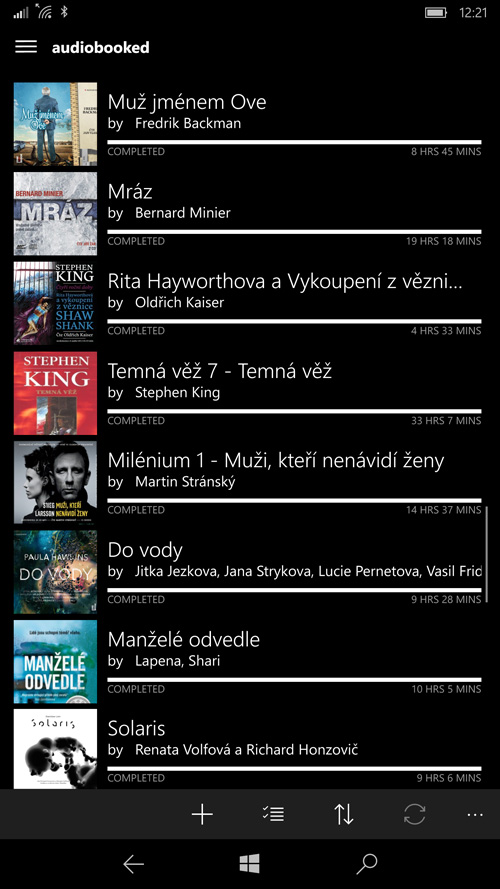 Starší díla jsou obvykle již dávno do e-knih převedena a pokud uplynulo alespoň 70 let od autorovy smrti, jsou obvykle ke stažení zdarma. U těch novějších již také naštěstí většina vydavatelů pochopila, že musí počítat i s tímto formátem a e-knihy vydávají, byť ti zabržděnější se zbytečným třeba i několikatýdenním zpožděním (vytvořit z hotového digitálního textu e-knihu je práce max. na 2 hodiny). Vyčíst jim lze pouze dosti vysokou cenu, téměř totožnou s papírovými e-knihami, ale to zase souvisí s malým rozsahem českého trhu a fixními náklady na překlad a vytvoření takové knihy.
Starší díla jsou obvykle již dávno do e-knih převedena a pokud uplynulo alespoň 70 let od autorovy smrti, jsou obvykle ke stažení zdarma. U těch novějších již také naštěstí většina vydavatelů pochopila, že musí počítat i s tímto formátem a e-knihy vydávají, byť ti zabržděnější se zbytečným třeba i několikatýdenním zpožděním (vytvořit z hotového digitálního textu e-knihu je práce max. na 2 hodiny). Vyčíst jim lze pouze dosti vysokou cenu, téměř totožnou s papírovými e-knihami, ale to zase souvisí s malým rozsahem českého trhu a fixními náklady na překlad a vytvoření takové knihy.
Jediným zásadním problémem jsou analogové (papírové) knihy, ke kterým nevyšla ani e-kniha. V takových případech je tu ještě možnost si ji koupit (nebo půjčit), oskenovat, přes OCR převést na text a pak pokračovat již standardním způsobem. To je ovšem již na tolik pracné, že se na to asi každý radši vykašle, natož ještě za takovou knihu platit. Pokud je ale nakladatel takový hňup, že e-knihy ještě stále ignoruje, pak si nezaslouží nic jiného než zkrachovat a uvolnit místo někomu, kdo nezaspal dobu.
Mimochodem, ono je vůbec nejlepší knihy poslouchat či číst rovnou v originále, ale to ne zase každý zvládne. Minimálně, alespoň tedy ze začátku, to vyžaduje mnohem vyšší soustředění, než při poslechu knih v rodném jazyce, což značně ubírá na pohodlnosti a možnosti čtení kdykoli a kdekoli. Ale výhodou je mnohem větší výběr e-knih i audioknih, rychlost jejich dostupnosti hned po vydání a většinou i nižší cena. A v neposlední řadě je tu i znatelné prohloubení jazykových schopností.
Dodatek
Leden, 2019, o rok a půl později...
Po bohužel nevyhnutelném přechodu na mobil s OS Android se mi v poli aplikací značně rozšířily možnosti. Po několika pokusech jsem nakonec zvolil následující.
Přehrávání audioknih
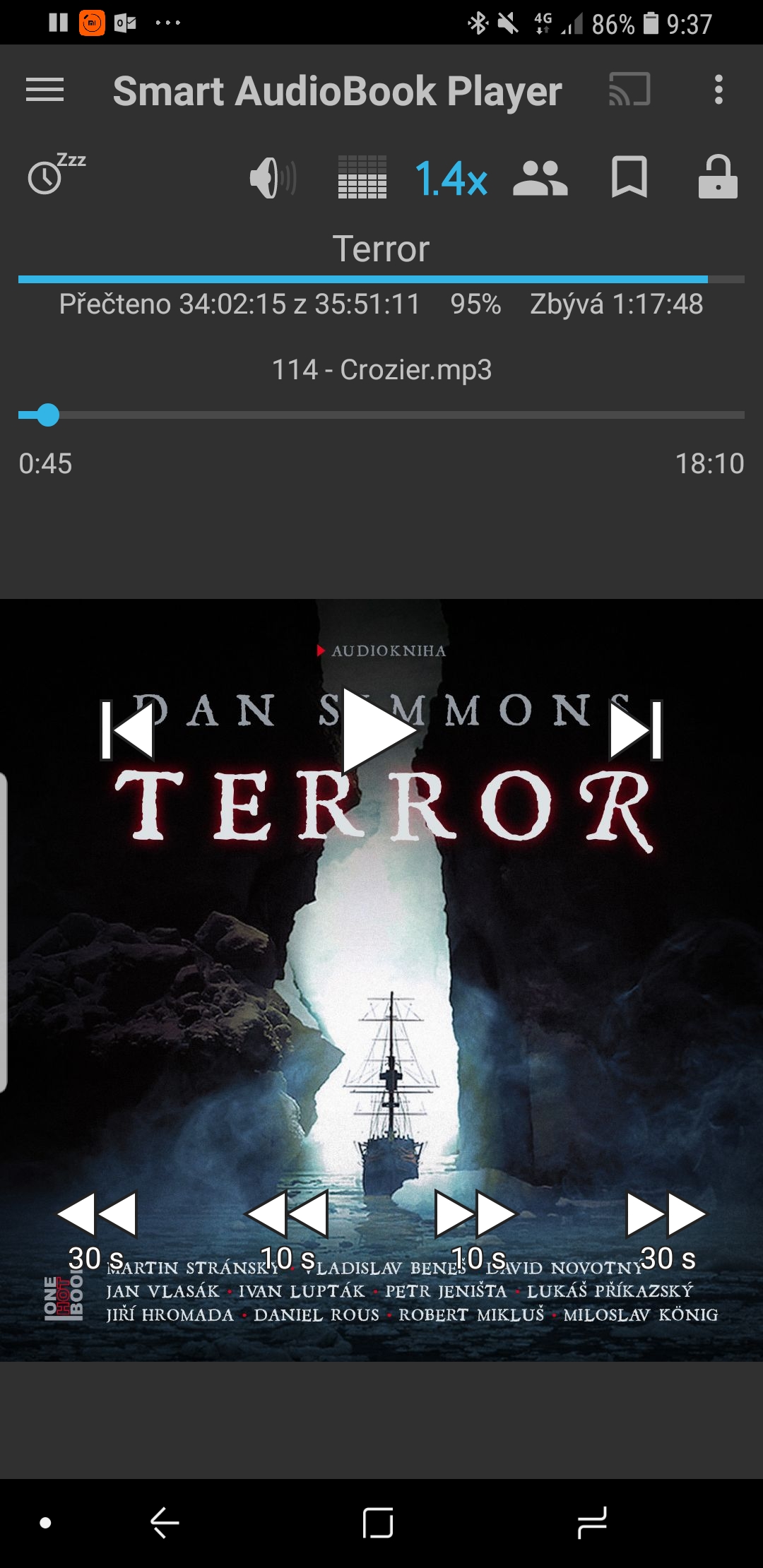 Pro přehrávání audioknih v MP3 (či jiných audio formátech) používám aplikaci Smart AudioBook Player. Knihy na zařízení i SD kartě či zvolené podsložce si aplikace sama najde a zobrazí v přehledné knihovně. Přehrávač je jednoduchý a snadno ovladatelný (přetáčení, skok vpřed i zpět po 10ti či 30ti sekundách). Důsledně si pamatuje pozici přehrávání, po pauze se o kousek vrátí (5-30s v závislosti na délce pauzy), abyste snáze chytli "nit". Toto lze ovládat i tlačítky na bezdrátových sluchátkách.
Pro přehrávání audioknih v MP3 (či jiných audio formátech) používám aplikaci Smart AudioBook Player. Knihy na zařízení i SD kartě či zvolené podsložce si aplikace sama najde a zobrazí v přehledné knihovně. Přehrávač je jednoduchý a snadno ovladatelný (přetáčení, skok vpřed i zpět po 10ti či 30ti sekundách). Důsledně si pamatuje pozici přehrávání, po pauze se o kousek vrátí (5-30s v závislosti na délce pauzy), abyste snáze chytli "nit". Toto lze ovládat i tlačítky na bezdrátových sluchátkách.
Umožňuje také mnou v poslední době hojně používané zrychlené přehrávání (stihnu toho tak víc). Má i ekvalizér, ale ten jsem ještě neměl potřebu použít. Velmi přínosná je ale možnost připnout si na plochu (používám Microsoft Launcher) widget, kde je vidět název aktuální knihy, možnost spustit a pozastavit přehrávání a vrátit se o 10s zpět, což se všechno občas velmi hodí. Základní ovládání je dokonce možné i přes centrum notifikací.
Co mi tam ale naopak dosti chybí je přehled kapitol (souborů), abych si je mohl jednak prohlédnout a také se mezi nimi nemusel přepínat po jedné (edit o rok později: už to tam je). Také mi občas přehrávání přeruší jiné zvuky či notifikace, které by mohly jen zaznít na pozadí, ale to je spíš vlastnost OS či těchto dalších aplikací. Automatická pauza při telefonním hovoru a znovuspuštění po jeho skončení jsou naopak vítané.
Jelikož vše fungovalo dobře na zkoušku, koupil jsem si plnou verzi. Na rozdíl od aplikací eshopů s audioknihami není spjtá pouze s jejich nabídkou a přehraje vám cokoli. Také mohu potvrdit, že na rozdíl od mnoha jiných, se mi tato aplikace za cca půl roku ještě ani jednou nezasekla.
Čtení e-knih nahlas
Na Windows Phone nebyla nativní podpora TTS pro češtinu, takže tam byly veškeré naděje v tomto ohledu marné a e-knihy bylo nutné vždy nejprve převést do MP3 výše popsaným způsobem. V tomto ohledu je na tom Android lépe. Vestavěné TTS používá tentýž syntezátor, přes který text do audia převádí Balaboolka (Google TTS), takže je teoreticky možné nahrát do mobilu e-knihu a rovnou si ji nechat předčítat nahlas. To tedy uměly už některé počítačové programy před 20ti lety, ale hlavní bylo zpracovat to do nějaké použitelné mobilní aplikace.
Vyzkoušel jsem jich opět několik. Jednou z prvních byla eReader Prestigio. Ten to sice umí, ale velmi rychle mě otrávilo, jak často padala. Ne že by se nějak samovolně vypínala při jejím používání, ale když jsem dal pauzu v přehrávání a za čas v něm chtěl pokračovat, nešlo to vždy tlačítkem na sluchátkách, ani přes nějaký widget, ale musel jsem spustit aplikaci, znovu nastavit jazyk a parametry TTS a pak teprve se to spustilo. Přesná pozice, kde jsem skončil byla maximálně na úrovni stránky. Hledal jsem tedy dál.
Po několika dalších, mnohdy mnohem horších pokusech, jsem narazil na aplikaci FBReader, respektive na její plugin FBReader TTS+ Plugin. Musí se nainstalovat oboje. Aplikace není tak vizuálně hezká jako Prestigio, ale to čtení nahlas tam funguje mnohem lépe. Otevřete knihu, nalistujete stránku, spustíte TTS a od té chvíle vše funguje jak má. Včetně třeba i denních pauz, čtení vždy pokračuje přesně tam, kde skončilo, aplikaci tedy teoreticky stačí spustit až když chcete přepnout na jinou knihu. Prakticky to má zatím tu chybičku, že pokud právě aplikaci spustíte, přehrávání se přeruší a musíte jej pak znovu spustit (včetně výběru TTS jazyka), ale výhodou právě je, že ji spouštět téměř nemusíte.
V poslední době se navíc urodilo tolik nových a čím dál lépe zpracovaných audioknih, že robotické čtení nahlas už téměř není zapotřebí. Je samozřejmě spousta novinek, které audio zatím nemají, ale jednak je tolik jiných, které ano, že na ty ostatní nezbývá skoro čas, a za druhé se mi čím dál častěji stává, že jakmile si něco nechám přečíst robotem, tak záhy vyjde audiokniha. Tudíž zatím poslouchám to co už v audiu je a doufám, že ten zbytek bude brzy také.
Zrychlení
Únor 2020, o další rok později…
Jak jsem již zmiňoval, aplikace na přehrávání audioknih umožňují zrychlení tohoto přehrávání. Standardně přehrávají rychlostí 1 (tj. 100%), ale zvolit lze i vyšší rychlost (1,5 = 150%, 2 = 200% atd.). Pokud se vám zdá předčítání knihy příliš pomalé, lze jej tedy zrychlit tak, aby byl přednes stále poslouchatelný, žádné informace vám při poslechu neunikly a přitom vás neuspával. Tím zároveň při poslechu ušetříte čas, takže pokud např. posloucháte audioknihu dlouhou 10h rychlostí 1,1, stihnete ji přeposlouchat již za 9h a zbylou hodinu pak můžete poslouchat audioknihu další. Při rychlosti 1,5 už takto ušetříte 2,5h a při rychlosti 2 za oněch 10h stihnete dvě takovéto audioknihy.
Poslouchání při vyšších rychlostech (např. nad 1,5) ovšem není úplně automatické, vhodné pro každou audioknihu a pro každého posluchače. Aby se takto zrychlený poslech nezměnil nesnesitelné drmolení, je třeba rychlost navyšovat postupně a mozek na takový přísun informací trénovat. Já například začal se zrychlováním asi v půlce roku 2018 na 1,1 či 1,2, v lednu 2019 už jsem zvládal 1,5 a po zhruba dalším půl roce už poslouchám úplně běžně při rychlostech 2 až 2,4 podle toho, jak interpret rychle čte. Díky tomu zvládnu přeposlouchat více než 2x tolik audioknih než bez zrychlení, nicméně zvyknout si na to mi zabralo asi rok. Zároveň to bude i velmi individuální, protože co je mi známo, někdo stíhá i vyšší rychlosti, jiný zase už při 1,5 nepobere z téhož příběhu ani ťuk.
Podstatná je také technologie zrychlování audioknih. Já aktuálně poslouchám na zmiňované aplikaci Smart AudioBook Player na mobilu s OS Android 10 (fungovalo to stejně i na 8 a 9). Tam je zrychlení perfektní a nijak nezkreslené. Zkoušel jsem samozřejmě i více aplikací, a pod tímto OS bylo zrychlené přehrávání kvalitní vždy (nejspíše používají nějaké společné API z OS).
Na dovolenou k moři, kam se mi drahý mobil tahat nechtělo, jsem si vzal jen obyčejný přehrávač MP3. Jelikož už jsem ale byl na zrychlené přehrávání zvyklý natolik, že při rychlosti 1 mě poslech už ani nebavil, a přehrávač tuto funkci neměl, tak jsem si do něj chtěl nahrát již zrychlené MP3 soubory. Vyzkoušel jsem ale několik aplikací pro Windows, které dokáží soubory zrychlovat, a jaké bylo moje překvapení, když výsledek zněl pokaždé "robotizovaně", jakoby pod vodou. Zkusil jsem tedy nějaké aplikace pro Android, jež dokáží nejen přehrávat, ale i generovat zrychlené MP3 soubory, a tam byl výsledek vždy kvalitní a bez zkreslení. Nakonec jsem použil appku Music Speed Changer. Ovládání mobilní aplikace není ovšem tak pohodlné jako na Windows, „naklikat“ se musí každý soubor zvlášť, ale zase se to pak dalo poslouchat.
V roce 2023 poslouchám již téměř vše na rychlost 3 (víc bohužel/naštěstí přehrávač nepodporuje). Jako předčítač přímo textových dokumentů (včetně PDF, která si před tím přeloží do HTML) se mi osvědčila appka @Voice Aloud Reader (TTS), pro přípravu MP3 na přehrávač, jež neumí zrychlení (aktuálně do vody Niceboy HIVE Bones 3), jsem si pořídil appku Audio Speed Converter, jinak stále vévodí Smart AudioBook Player a sluchátka Samsung Galaxy Buds Pro. Nicméně Balabolka to stále jistí ;)
